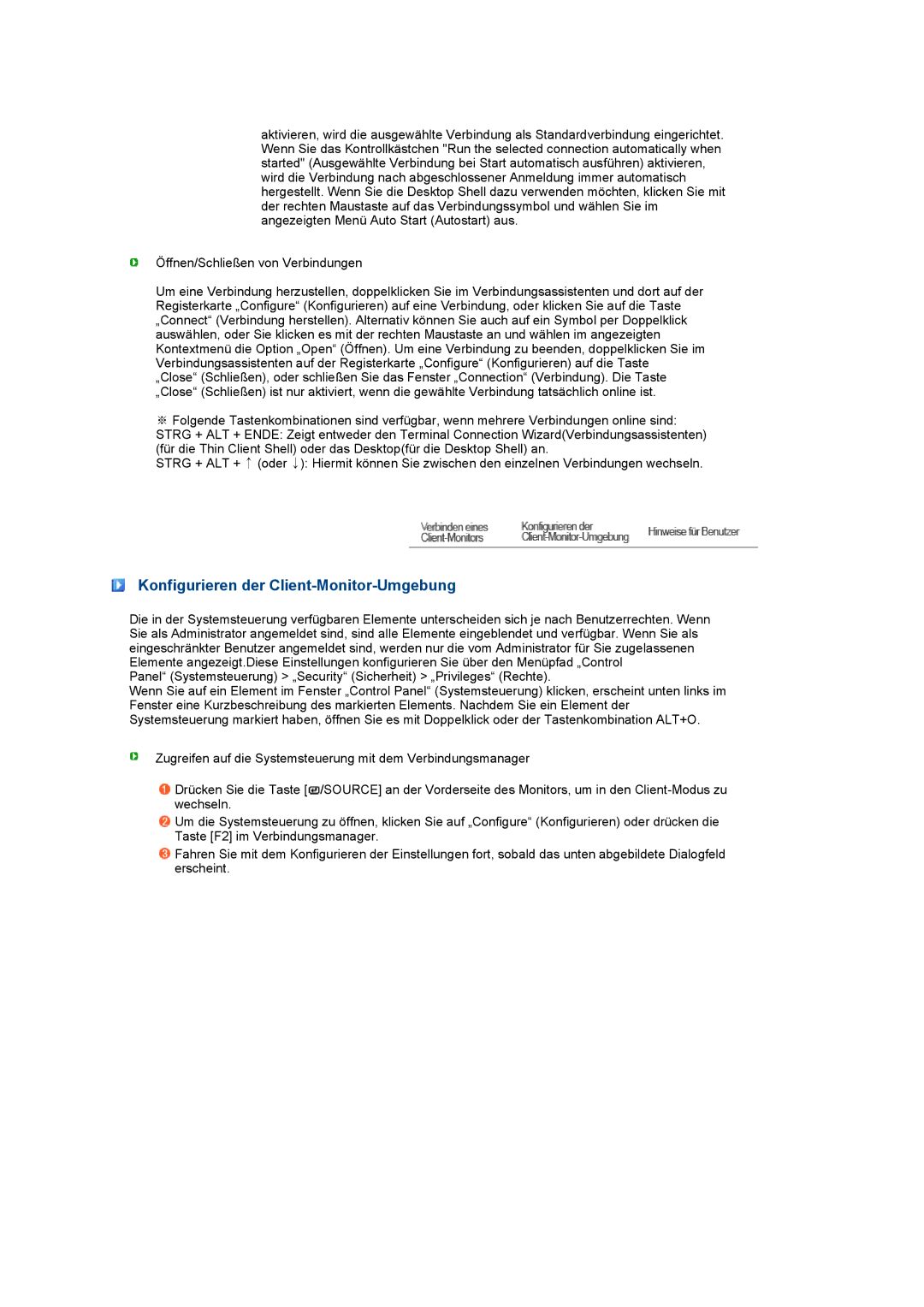aktivieren, wird die ausgewählte Verbindung als Standardverbindung eingerichtet. Wenn Sie das Kontrollkästchen "Run the selected connection automatically when started" (Ausgewählte Verbindung bei Start automatisch ausführen) aktivieren, wird die Verbindung nach abgeschlossener Anmeldung immer automatisch hergestellt. Wenn Sie die Desktop Shell dazu verwenden möchten, klicken Sie mit der rechten Maustaste auf das Verbindungssymbol und wählen Sie im angezeigten Menü Auto Start (Autostart) aus.
Öffnen/Schließen von Verbindungen
Um eine Verbindung herzustellen, doppelklicken Sie im Verbindungsassistenten und dort auf der Registerkarte „Configure“ (Konfigurieren) auf eine Verbindung, oder klicken Sie auf die Taste „Connect“ (Verbindung herstellen). Alternativ können Sie auch auf ein Symbol per Doppelklick auswählen, oder Sie klicken es mit der rechten Maustaste an und wählen im angezeigten Kontextmenü die Option „Open“ (Öffnen). Um eine Verbindung zu beenden, doppelklicken Sie im Verbindungsassistenten auf der Registerkarte „Configure“ (Konfigurieren) auf die Taste „Close“ (Schließen), oder schließen Sie das Fenster „Connection“ (Verbindung). Die Taste „Close“ (Schließen) ist nur aktiviert, wenn die gewählte Verbindung tatsächlich online ist.
※Folgende Tastenkombinationen sind verfügbar, wenn mehrere Verbindungen online sind: STRG + ALT + ENDE: Zeigt entweder den Terminal Connection Wizard(Verbindungsassistenten) (für die Thin Client Shell) oder das Desktop(für die Desktop Shell) an.
STRG + ALT + ↑ (oder ↓): Hiermit können Sie zwischen den einzelnen Verbindungen wechseln.
Konfigurieren der Client-Monitor-Umgebung
Die in der Systemsteuerung verfügbaren Elemente unterscheiden sich je nach Benutzerrechten. Wenn Sie als Administrator angemeldet sind, sind alle Elemente eingeblendet und verfügbar. Wenn Sie als eingeschränkter Benutzer angemeldet sind, werden nur die vom Administrator für Sie zugelassenen Elemente angezeigt.Diese Einstellungen konfigurieren Sie über den Menüpfad „Control
Panel“ (Systemsteuerung) > „Security“ (Sicherheit) > „Privileges“ (Rechte).
Wenn Sie auf ein Element im Fenster „Control Panel“ (Systemsteuerung) klicken, erscheint unten links im Fenster eine Kurzbeschreibung des markierten Elements. Nachdem Sie ein Element der Systemsteuerung markiert haben, öffnen Sie es mit Doppelklick oder der Tastenkombination ALT+O.
Zugreifen auf die Systemsteuerung mit dem Verbindungsmanager
![]() Drücken Sie die Taste [
Drücken Sie die Taste [![]() /SOURCE] an der Vorderseite des Monitors, um in den
/SOURCE] an der Vorderseite des Monitors, um in den
![]() Um die Systemsteuerung zu öffnen, klicken Sie auf „Configure“ (Konfigurieren) oder drücken die Taste [F2] im Verbindungsmanager.
Um die Systemsteuerung zu öffnen, klicken Sie auf „Configure“ (Konfigurieren) oder drücken die Taste [F2] im Verbindungsmanager.
![]() Fahren Sie mit dem Konfigurieren der Einstellungen fort, sobald das unten abgebildete Dialogfeld erscheint.
Fahren Sie mit dem Konfigurieren der Einstellungen fort, sobald das unten abgebildete Dialogfeld erscheint.